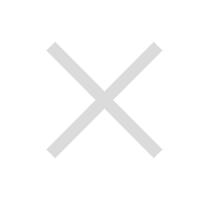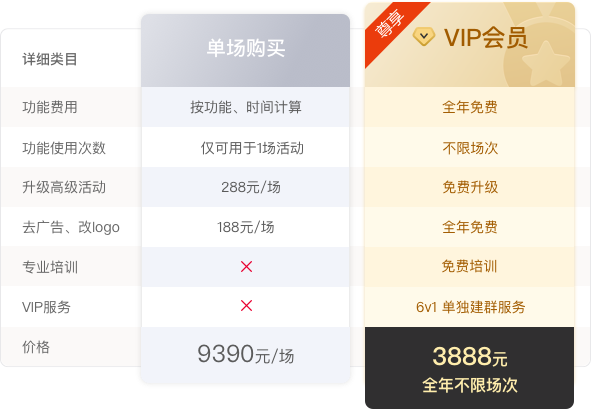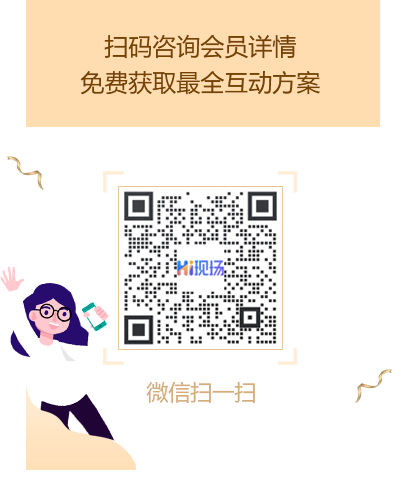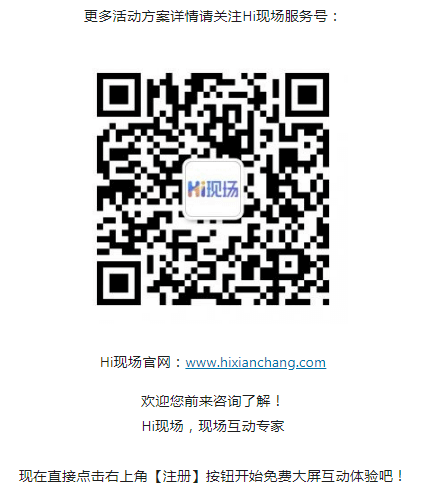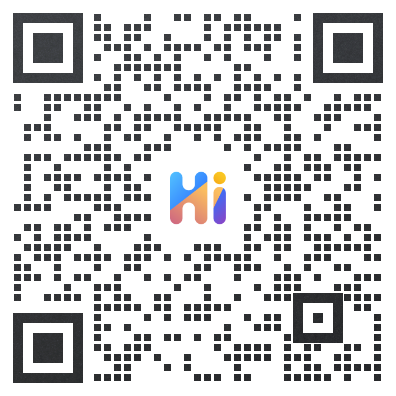ipad电子签约上墙,不仅替代了传统的纸质合同签约仪式,既环保,同时又能够增加活动的亮点;常应用于会议活动中签约仪式的环节,由签约双方或多方在移动终端签名并将签名同步到现场大屏幕上,现场嘉宾与媒体共同见证这一重要时刻,将签约仪式的气氛推到高潮,让签约本身更具新闻价值。
iPad签约仪式就是借助现场的LED大屏幕,由签约双方或多方在移动终端签名并将签名同步到现场大屏幕上,现场嘉宾与媒体共同见证这一重要时刻,将签约仪式的气氛推到高潮,让签约本身更具新闻价值。

ipad电子签约的功能原理:整个签约系统分为ipad签约端和大屏显示端,大屏显示的是签约的文本内容,签约人在ipad上进行签字,签约人的一笔一划可以显示在大屏上并最终落在指定的位置上甲方乙方。Ipad签约不需使用互联网,在局域网内就可以完成签约,对网络方面要求较低。另外ipad签约支持多人签约和多人签多份合约。ipad签约优于触摸屏签约机的地方是不受户外紫外线干扰,可以室外活动用。
ipad签约仪式的亮点:
1、大屏同步签名笔画笔迹,一笔一划大屏都可以看到!
2、支持ipad平板和42寸触摸屏硬件!
3、更稳定更自由、本产品为专业的程序,注意不是市面上不稳定的H5页面!优点无需使用外网,局域网内完成,不会对网络环境有要求!万人会议现场无压力!
4、更人性化,自定义签约画面,签约轮次,配置签约轮次,签名位置,落款位置,字体大小,字体颜色,字体粗细,签约完成效果签约功能。

ipad签约仪式完成效果签约功能:
1、一个甲方对应多个乙方签约,甲方只要签名一次就可以自动帖加指定的位置;
2、多人签名,一份合同可以多方进行签约,同时签名大屏同步展示多个签名;
3、一个甲方一个乙方签约,两人同时在各自的平板签名,大屏同步展示的两个人签名;
4、N方同时签约,是指多方拿着各自的平板进行签约,也同时展示多方的签名本公司强大技术团队支持软件开发定制;
5、整个签约系统分为ipad签约端和大屏显示端;
6、大屏显示的是签约的文本内容,签约人在ipad上进行签字;
7、签约人的一笔一划可以显示在大屏上并最终落在指定的位置上甲方乙方;
8、签约完成后,系统会自动生成签约完成后的合同模板。
那大屏签约仪式具体是怎么实现的呢?
其实很简单!借助hi现场互动系统即可快速完成。

Hi现场是北京中网梵天互动娱乐科技有限公司开发的一款简单、免费、好玩的现场互动大屏幕制作工具,在市场同类产品中,已经连续数年百度指数排名第一,每年服务30万场活动,全球累积有超过一亿人参与过Hi现场的活动。
目前,我们已覆盖商业活动、企业活动、行业活动、婚庆典礼、校园活动、餐饮酒吧、零售门店等多个主流场景,为多个重点行业(房地产、家居、汽车、保险、旅游、酒店、餐饮)提供数字化现场营销方案。主流功能覆盖 邀约、报名、签到、游戏、比赛、抽奖、红包、投票、评分、问卷、留言、打赏等数十种现场创意互动方法,打通各类营销生态(微信、公众号、企业微信)。
下面给大家演示一下hi现场互动系统的操作流程:
先请电脑端登录Hi现场,登录后即可创建活动
按照流程指引,创建新活动

一、功能说明
电子签约,按照签字时的笔画顺序在大屏幕上呈现,在全场观众的见证下,记录这一珍贵时刻,更具仪式感和科技感。
二、功能设置
(一)进入互动功能设置,

(二)进入“签约仪式”创建签约

(三)新建签约墙轮次,并进行设置
1. 添加签约设备
使用手机或ipad等设备扫码进入签约页面
每台设备对应一个签约名称,扫码选择对应设备填写签名,设备可在所有轮次使用

签约时,需使用签约设备扫描下方移动端参与方式二维码,选择进入填写签名设备,选择后进入签字页面

2. 新建签约
添加签约设备后,返回签约墙主页面,点击“新建签约”

(2)签名模式选择(大屏幕书写位置与落款位置为同一位置、大屏幕书写位置与落款位置为同一位置)
(3)签名动画效果<实时笔画、手动提交(实时播放)、手动提交(同时播放)>



(5)开启(关闭)全部签字落款后播放动画


(1)更换签名颜色
(2)替换签约墙背景

3. 签约设置(1)可设置轮次标题
4. 签约人设置(1)新增签名填写设备签约人名称(2)备用签名可提前上传静态图片、扫码填写动态字迹,大屏幕端点击落款处会自动落款备用签名
5.大屏幕设置(1)更换签约墙背景图(2)签名颜色(3)字体粗细(4)签名区域位置大小
6. 移动端样式设计
三. 展示效果
1.手机端展示效果
手机端扫描参与二维码
选择对应的签约设备,并提交签字

2.大屏幕端展示效果
(1)点击查看大屏幕

进入到签约页面
(1)大屏幕端预览效果
签字位置动画展示

落款位置动画展示